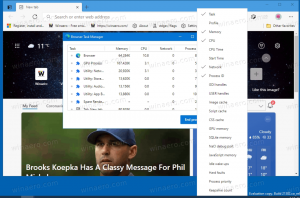Změňte trvání prezentace na uzamčené obrazovce v systému Windows 10

Windows 10 má efektní funkci nazvanou Lock Screen Slideshow, která vám umožňuje přehrávat prezentaci obrázků z vaší knihovny obrázků, když uzamknete počítač/tablet. Vraťme se na chvíli do minulosti a uvidíte, že tato funkce (dříve známá jako „Picture frame“) měla mnoho upravitelných parametrů. Dnes uvidíme, jak nakonfigurovat trvání prezentace na uzamčené obrazovce v systému Windows 10.
Nejprve musíte povolit funkci Prezentace na uzamčené obrazovce. Podrobně je to popsáno v následujícím článku:
Změňte pozadí uzamčené obrazovky ve Windows 10
Stručně řečeno, musíte udělat následující.
- Otevřete Nastavení.
- Přejděte na Přizpůsobení -> Obrazovka uzamčení.
- V části Pozadí na pravé straně musíte vybrat možnost Prezentace. To vám umožní mít prezentaci jako pozadí obrazovky uzamčení. Přehraje obrázky ze složek, které zadáte. Kliknutím na „Přidat složku“ přidáte novou složku s obrázky, které se budou cyklicky zobrazovat na zamykací obrazovce:
Nyní můžete nakonfigurovat trvání Uzamknout prezentaci. Zde je návod.
Jak změnit dobu trvání prezentace na uzamčené obrazovce v systému Windows 10
Chcete-li změnit trvání prezentace na uzamčené obrazovce v systému Windows 10, Udělej následující.
- Otevřete Editor registru (podívej jak).
- Přejděte na následující klíč:
HKEY_CURRENT_USER\Software\Microsoft\Windows\CurrentVersion\Lock Screen
Tip: Můžete přístup k požadovanému klíči registru jediným kliknutím.
- Zde byste měli vytvořit novou 32bitovou hodnotu DWORD s názvem „SlideshowDuration“. Hodnotou tohoto parametru je doba trvání vyjádřená v milisekundách. Pamatujte, že když nastavíte hodnotu SlideshowDuration, měli byste ji zadat v desítkové soustavě.
Poznámka: I když jste běžící na 64bitovém systému Windows stále musíte vytvořit 32bitovou hodnotu DWORD.
S tímto jednoduchým vylepšením budete moci omezit dobu, po kterou se prezentace přehrává.
Tuto funkci můžete nakonfigurovat pomocí Winaero Tweaker. Přejděte na Boot and Logon\Lock Screen Slide Show Duration, jak je znázorněno níže.
Aplikaci můžete získat zde: Stáhněte si Winaero Tweaker.